
|
|
|
カテゴリ:Linux
Linuxとデュアルブートにして困った点があります。
Linux(Xubuntu)で立ち上げた後でWindowsを立ち上げると、時間設定がUTC(グリニッジ標準時(GMT))になってしまいました。自動同期にしていたのでそのうち直るかと思っていたけど直る気配なし。 時刻の同期を一旦切って入れ直すと直るんだけど、毎回やるのは面倒だし、そもそも忘れます(笑) このままだとファイルなどのタイムスタンプがグチャグチャになっちゃうので、Windows起動時に自動で修正するようにしたい。 ググった結果、こちらのページのやり方が良いかと思ってやってみたんだけれどどうもうまくいかない。1回目はうまく同期したんだけど、2回目はいつまでたっても同期しない。 再度検索して見つけたのがこちら。この方も同じくデュアルブートにしていて同じ悩みを持っていた方のようなので、再度こちらを参考に設定していきます。 「menu」「Windowsシステムツール」 「コントロールパネル」「システムとセキュリティー」「管理ツール」「サービス」で「Windows Time」を選択 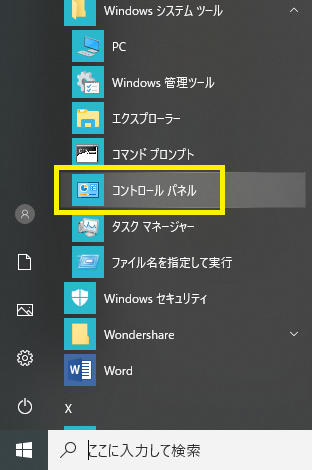 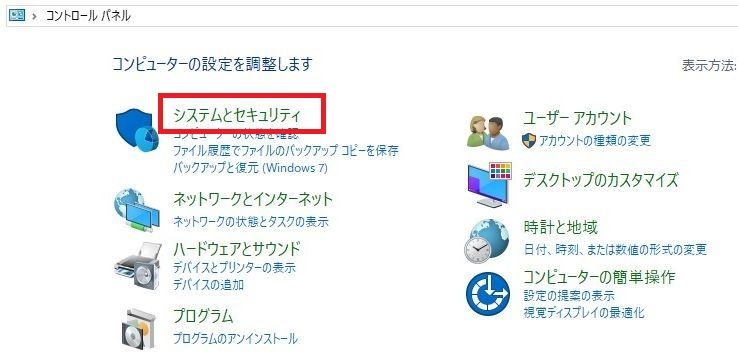 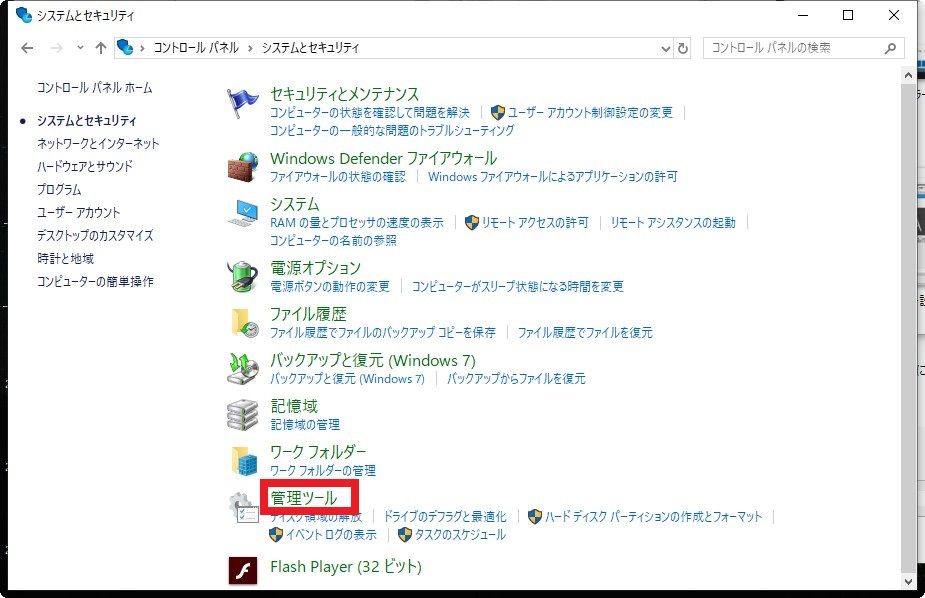 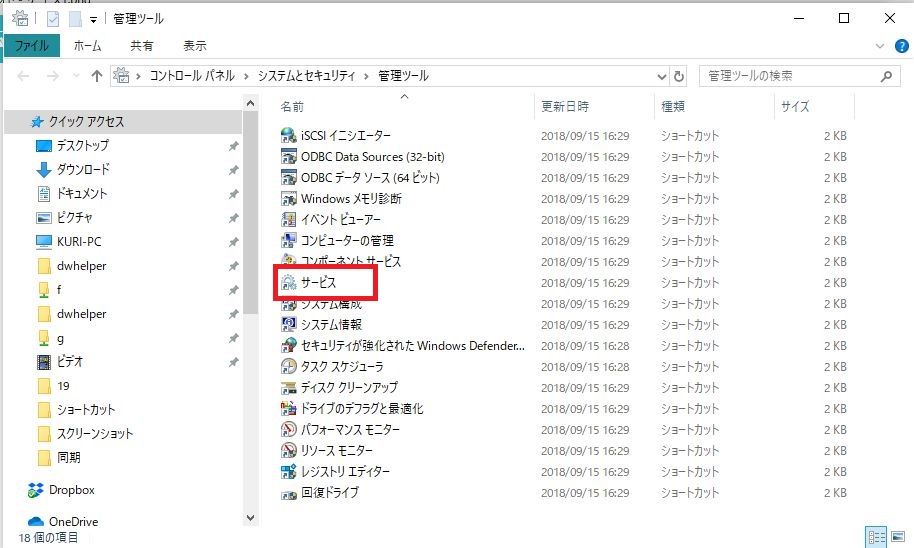 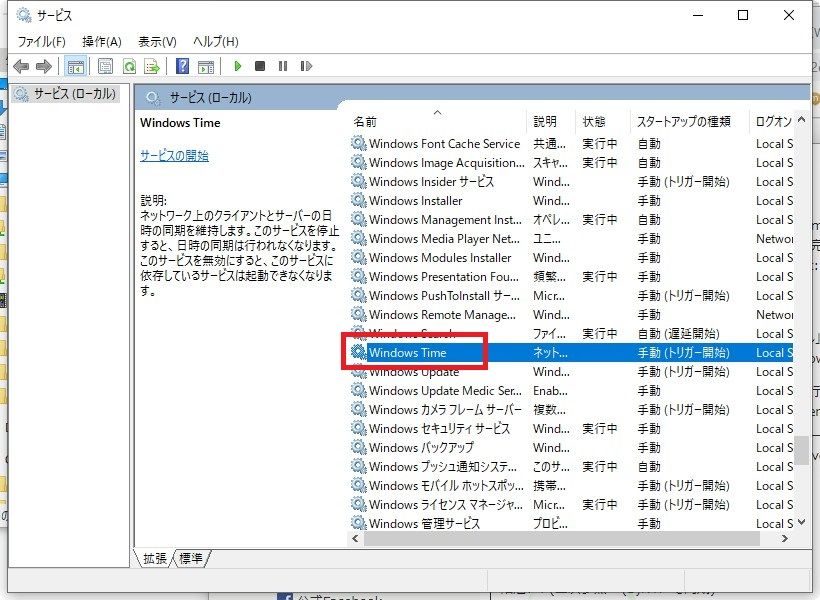 「スタートアップの種類」を「自動(遅延開始)」に変更 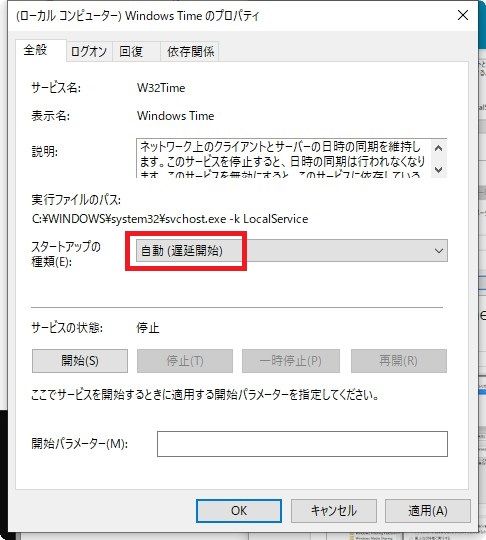 再度「管理ツール」に戻って「タスクスケジューラー」を起動 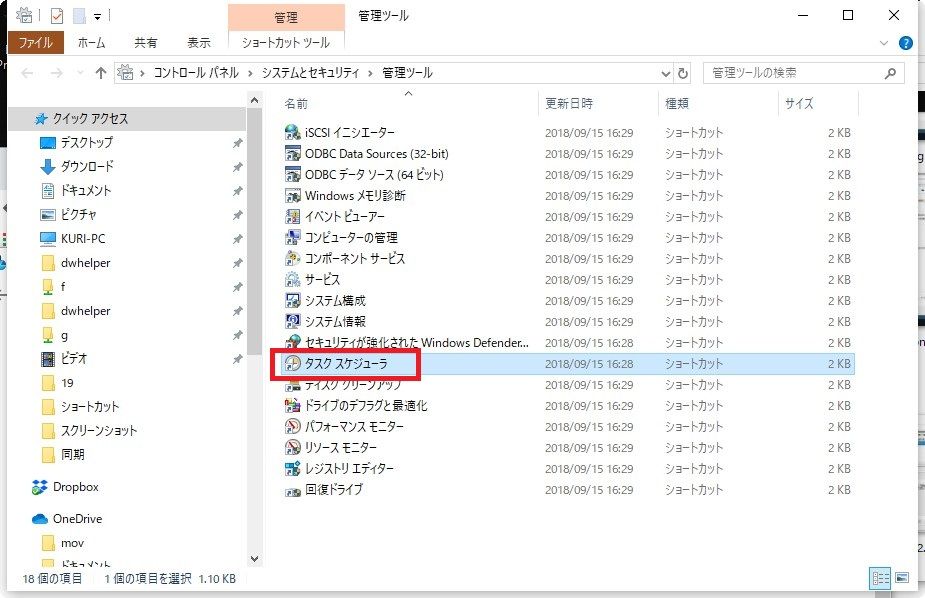 一番左のウィンドウの「タスクスケジュールライブラリー」⇒「Microsoft」⇒「Windowsd」⇒「Time synchromization」をクリック。 真ん中上側のウィンドウの「Syncronize timne」を右クリックして「無効」に変更 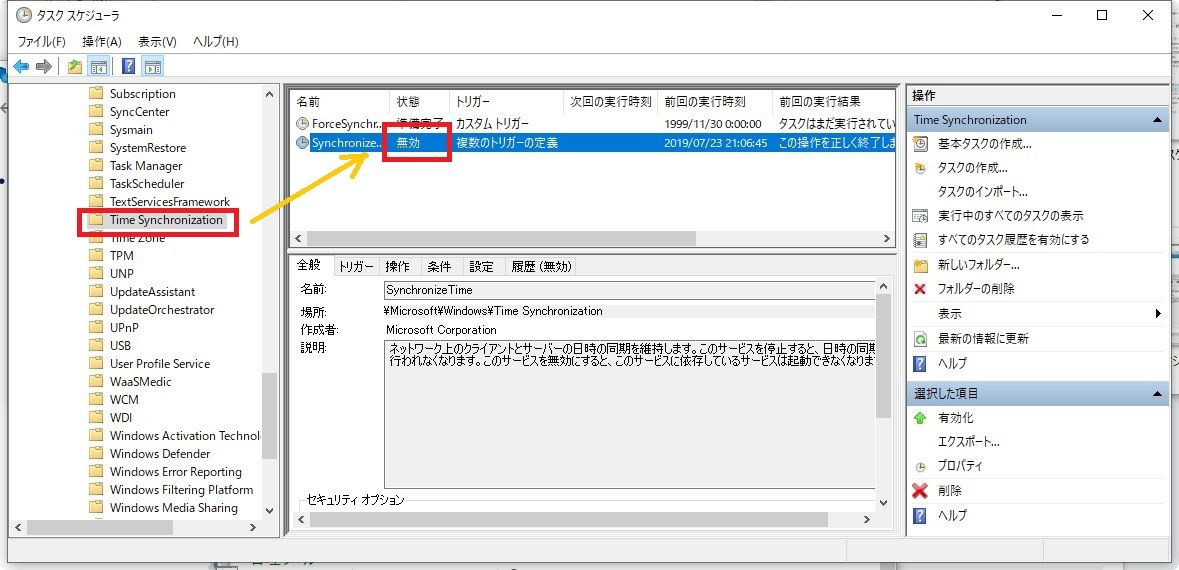 途中で出てきた「管理ツール」「サービス」「タスクスケジューラー」は、タスクバーの「ここに入力して検索」  のところに「管理」とか一部の文字をインプットすると候補が出て来るので、そっちで選択したほうが楽かも 起動と同時とはいかないようですが、数分で同期が開始されるようです。 ---------------------------- しかし、その時は大丈夫だったんですが、その後ちっとも同期しない。。。。orz。 仕方なく毎回手動でj時刻合わせしてましたが、やっぱり無理!! 再度調べて、この方法。 https://support.microsoft.com/ja-jp/help/2385818/windows-time-service-doesn-t-start-automatically-on-a-workgroup-comput これの「方法3」を試します。 しかし、「Windows Time サービスのスタートアップの種類を [手動] から [自動 (遅延開始)] に変更します。」と言っても、「Windows Time サービス」がどこにあるのかわからん! また探して、こちら https://hosopro.blogspot.com/2016/12/windows10windows-time-service.html とこちら http://www.tooljp.com/Windows10/doc/Service/Windows_Time.html を見つけたのでそれを参考にやってみた。 スタートメニューから[Windows 管理ツール] - [サービス]を選択します。 "Windows Time"をダブルクリックします。 スタートアップ種類を「自動 (遅延開始)」にします。 次に、タスクスケジューラーに設定されている「SynchronizeTime」タスクを無効にします。 って言うけど、これもどこかわからん。 「場所は、[タスクスケジューラライブラリ] - [Microsoft] - [Windows]- [Time Synchronization] 配下にあります。」 って書いてあるけどこれもよくわからん。 さらに調べると、[タスクスケジューラライブラリ]は、アプリの「タスク スケジューラ」を起動し、その中にあります。 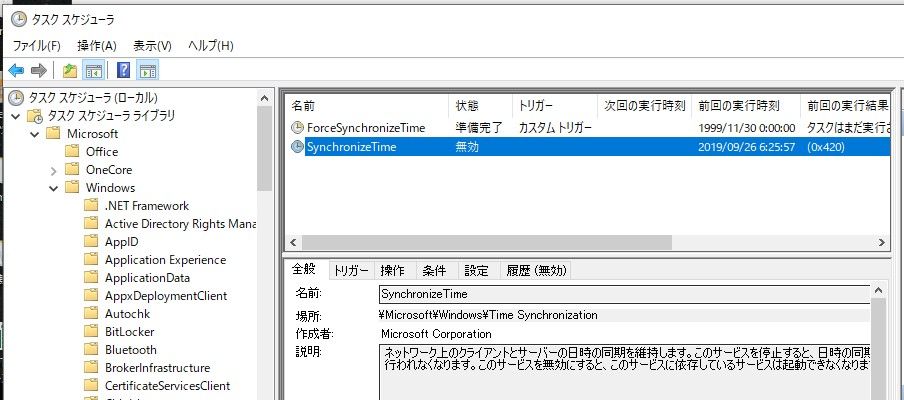 これでまたしばらく様子見ましたが、やっぱりダメです。 困った・・・・ お気に入りの記事を「いいね!」で応援しよう
最終更新日
2021.01.29 21:51:46
コメント(0) | コメントを書く
[Linux] カテゴリの最新記事
|